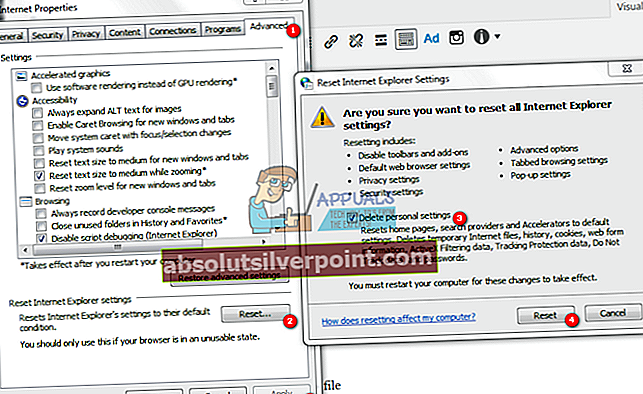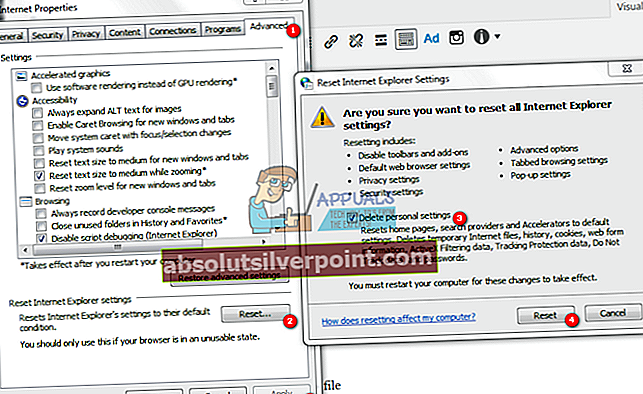Svært ofte vil du trenge å slette bestemte filer på systemet ditt, noen av dem du lastet ned og andre ble plassert automatisk enten av nylig installert programvare eller som midlertidige filer når du besøker nettsteder eller bruker bestemte applikasjoner.
Når du prøver å slette disse filene, kan du oppleve feil som sier at filene blir brukt, eller at du ikke har tillatelse til å slette dem, eller noen ganger til og med feilkoder som er vanskelig å forstå for den vanlige brukeren. Disse metodene lar deg slette de fleste filer som ikke tillater deg, men spesielt de som viser feil 0x80004002: ingen slike grensesnitt støttes

For å løse dette trenger vi bare å sørge for at filen ikke blir brukt av noen annen prosess, og at du har rett tillatelse til å slette den.
Metode 1: Slett filen i sikker modus
- For Windows 7:Start datamaskinen på nytt og trykk gjentatte ganger F8 til du ser Avansert oppstartsmeny.Hvis du ikke ser denne menyen, kan du starte på nytt og trykke gjentatte ganger på F8-tasten på tastaturet til du ser dette. Når du ser dette, velg Sikker modus med nettverk. Du vil kunne logge på i sikker modus.
På Avansert oppstartsmeny, å velge Sikkermodus med nettverk ved hjelp av piltastene på tastaturet. Trykk Enter for å starte datamaskinen Sikkermodus med nettverk. Bildet nedenfor viser bare Sikker modus, men du må velge "Sikker modus med nettverk"
- For Windows 8/10:klikk (her)
- Når systemet ditt har startet i sikkermodus, velger du filen du vil slett, og gjør det. Etter at filen er slettet, start PCen på nytt i normal modus.
Metode 2: Tilbakestill Internett-innstillinger for å slette midlertidige filer
- Start PCen sikkerhetsmodus ved å følge trinnene gitt i Metode 1.
- Når du er startet, holder du på Windows-nøkkel og trykk R.
- Skriv ned inetcpl.cplog klikk OK.
- Velg avansert fane og klikk på Nullstille
- Merk av i boksen som sier Slett personlige innstillinger (dette vil slette alle verktøylinjer, brukernavn eller passord, søkeleverandører og andre), og klikk på Nullstille.
- Etter tilbakestillingen, bør du kunne slette filen.